Wie man gelöschte Fotos auf dem iPhone/Android wiederherstellt
Für uns alle sind Fotos wertvolle Erinnerungen, die die Momente unseres Lebens festhalten. Sie können uns Freude, Nostalgie und Inspiration bringen. Manchmal löschen oder verlieren wir jedoch versehentlich unsere Fotos aus verschiedenen Gründen, wie z. B. Gerätefehler, Virenangriffe, menschliche Fehler oder Diebstahl.
Dies kann sehr frustrierend und herzzerreißend sein, besonders wenn wir keine Sicherungskopie unserer Fotos haben. Aber keine Sorge, wir sind für Sie da! In diesem Blogbeitrag führen wir Sie Schritt für Schritt durch den Prozess, wie Sie gelöschte Fotos auf iPhone- und Android-Geräten wiederherstellen können.
Abschnitt 1: Wie man gelöschte Fotos von einem iPhone wiederherstellt
Das iPhone ist ein großartiges Gerät, um wertvolle Momente des Lebens dank seiner hervorragenden Kamera festzuhalten. Es gibt jedoch einige häufige Szenarien, in denen Sie versehentlich Ihre Fotos löschen könnten, wie zum Beispiel:
- Sie löschen ein Foto oder ein Album aus der Fotos-App, weil Sie denken, dass Sie es nicht mehr benötigen.
- Sie leeren den Ordner „Kürzlich gelöscht“ in der Fotos-App, ohne zu realisieren, dass sich dort noch einige Ihrer Fotos befinden.
- Sie stellen Ihr iPhone aus einem alten Backup wieder her oder aktualisieren Ihr iOS und verlieren dabei einige Ihrer Fotos.
- Sie verlieren oder beschädigen Ihr iPhone oder jemand stiehlt es.
Ob es nun ein versehentlicher Fingerfehler oder ein Moment der Unachtsamkeit war, es kann jedem von uns passieren. Aber keine Sorge, denn das Wiederherstellen dieser verlorenen Erinnerungen ist einfacher, als Sie denken!
Fragen Sie sich, wie Sie gelöschte Fotos auf dem iPhone wiederherstellen können? Hier sind einige Methoden, die Sie ausprobieren können:
Methoden 1: Gelöschte Fotos von iCloud wiederherstellen
Zuerst sollten wir die Situation prüfen. Haben Sie das iCloud-Backup aktiviert? Wenn ja, haben Sie Glück! Gehen Sie einfach zu Ihrem iCloud-Konto und stellen Sie die gelöschten Fotos von dort wieder her.
So stellen Sie Ihre gelöschten Fotos von iCloud wieder her:
- Gehen Sie auf die iCloud-Website und melden Sie sich mit Ihrer Apple-ID und Ihrem Passwort an.
- Klicken Sie auf das Fotos-Symbol und suchen Sie nach Ihren gelöschten Fotos. Sie können auch das Album „Kürzlich gelöscht“ in der Seitenleiste überprüfen, das Ihre gelöschten Fotos 30 Tage lang aufbewahrt, bevor sie dauerhaft gelöscht werden.
- Wählen Sie die Fotos oder Videos aus, die Sie wiederherstellen möchten, und klicken Sie auf die Schaltfläche „Wiederherstellen“. Die Fotos werden automatisch in Ihre iCloud-Fotos-Bibliothek und auf Ihr iPhone wiederhergestellt.
Methoden 2: Gelöschte Fotos aus dem iTunes-Backup wiederherstellen
Wenn Sie Ihr iPhone vor dem Löschen Ihrer Fotos in iTunes gesichert haben, können Sie Ihr iPhone aus diesem Backup wiederherstellen und Ihre Fotos zurückerhalten. Diese Methode löscht jedoch alle aktuellen Daten und Einstellungen auf Ihrem iPhone und ersetzt sie durch die Daten und Einstellungen aus dem Backup. Stellen Sie daher sicher, dass Sie eine Kopie Ihrer wichtigen Daten haben, bevor Sie fortfahren.
So stellen Sie Ihre gelöschten Fotos aus dem iTunes-Backup wieder her:
- Schließen Sie Ihr iPhone an Ihren Computer an und starten Sie iTunes.
- Klicken Sie auf das iPhone-Symbol und wählen Sie „Backup wiederherstellen“.
- Wählen Sie das Backup aus, das Ihre gelöschten Fotos enthält, und klicken Sie auf „Wiederherstellen“. Warten Sie, bis der Vorgang abgeschlossen ist.
- Nachdem Ihr iPhone neu gestartet wurde, sehen Sie Ihre gelöschten Fotos in der Fotos-App.
Methoden 3: Gelöschte Fotos mit Drittanbieter-iPhone-Datenwiederherstellungssoftware wiederherstellen
Falls Sie Ihre Fotos nicht gesichert haben oder Ihre aktuellen Daten und Einstellungen nicht löschen möchten, müssen Sie nicht in Panik geraten. Es gibt viele Drittanbieter-iPhone-Datenwiederherstellungssoftware, wie Dr.Fone, PhoneRescue oder iMobie PhoneRescue. Diese Tools können Ihr iPhone scannen und Ihre gelöschten Fotos sowie andere Daten wiederherstellen, ohne Ihre bestehenden Daten zu beeinträchtigen.
So stellen Sie Ihre gelöschten Fotos mit Drittanbieter-iPhone-Datenwiederherstellungssoftware wieder her:
- Installieren Sie die iPhone-Datenwiederherstellungssoftware auf Ihrem Computer.
- Schließen Sie Ihr iPhone an Ihren Computer an und starten Sie die Software.
- Folgen Sie den Anweisungen auf dem Bildschirm, um Ihr gelöschtes Foto wiederherzustellen.
Nun wissen Sie, wie Sie gelöschte Fotos auf dem iPhone wiederherstellen können. Um jedoch in Zukunft den Verlust Ihrer wertvollen Fotos oder Daten zu vermeiden, sollten Sie regelmäßig Ihre iPhone-Daten auf iCloud oder iTunes synchronisieren und sichern. Auf diese Weise können Sie zukünftige Missgeschicke verhindern und die Daten aus Ihrem Backup wiederherstellen, falls etwas schiefgeht.
Abschnitt 2: Wie man gelöschte Bilder von Android wiederherstellt
Nun wollen wir uns den Android-Geräten zuwenden. Ähnlich wie bei iPhones können die Ursachen für das Löschen von Fotos auf Android-Geräten vielfältig sein, wie zum Beispiel:
- Sie löschen ein Foto oder ein Album aus der Galerie-App, weil Sie denken, dass Sie es nicht mehr benötigen.
- Sie löschen den Cache oder die Daten der Galerie-App, ohne zu realisieren, dass einige Ihrer Fotos dort gespeichert sind.
- Sie setzen Ihr Android-Gerät auf die Werkseinstellungen zurück oder aktualisieren Ihr Android-Betriebssystem und verlieren dabei einige Ihrer Fotos.
- Sie verlieren oder beschädigen Ihr Android-Gerät oder jemand stiehlt es von Ihnen.
Wenn Sie mit einem dieser Szenarien konfrontiert sind, geraten Sie nicht in Panik, denn es gibt immer noch Möglichkeiten, Ihre gelöschten Bilder wiederherzustellen. Egal, ob Sie ein Samsung, Google Pixel oder ein anderes Android-Smartphone verwenden, der Prozess zur Wiederherstellung gelöschter Fotos ist ziemlich ähnlich.
Methoden 1: Gelöschte Bilder von Google Fotos wiederherstellen
Wenn Sie Google Fotos verwenden – und mal ehrlich, wer tut das nicht? – haben Sie Glück! Google Fotos sichert Ihre Fotos und Videos automatisch, sodass Sie von jedem Gerät mit demselben Google-Konto auf Ihre Fotos zugreifen können.
So stellen Sie Ihre gelöschten Bilder von Google Fotos wieder her:
- Gehen Sie zur Google Fotos-App oder -Website und melden Sie sich mit Ihrem Google-Konto an.
- Klicken Sie auf das Menüsymbol und wählen Sie den Papierkorb aus.
- Wählen Sie die Fotos aus, die Sie wiederherstellen möchten, und klicken Sie auf die Schaltfläche „Wiederherstellen“. Die Fotos werden in Ihre Google Fotos-Bibliothek und auf Ihr Android-Gerät wiederhergestellt.
Methoden 2: Gelöschte Bilder mit Android-Datenwiederherstellungs-Apps wiederherstellen
Falls Sie Ihre Fotos nicht mit Google Fotos gesichert haben, machen Sie sich keine Sorgen. Es gibt viele Android-Datenwiederherstellungs-Apps im Google Play Store, wie DiskDigger, MobiSaver oder EaseUS MobiSaver. Diese Apps können Ihr Android-Gerät scannen und Ihre gelöschten Bilder sowie andere Daten problemlos wiederherstellen.
So stellen Sie Ihre gelöschten Bilder mit einer Android-Datenwiederherstellungs-App wieder her:
- Laden Sie die Android-Datenwiederherstellungs-App auf Ihr Android-Gerät herunter und installieren Sie sie.
- Starten Sie die App und folgen Sie den Anweisungen auf dem Bildschirm, einschließlich der Berechtigung zum Zugriff auf den Gerätespeicher und der Auswahl des Scan-Modus.
- Wählen Sie die Bilder und anderen Daten aus, die Sie wiederherstellen möchten, und tippen Sie auf die Schaltfläche „Wiederherstellen“. Sehen Sie, wie die Magie geschieht.
Methoden 3: Gelöschte Bilder durch Anschluss Ihres Geräts an einen Computer wiederherstellen
Falls Sie Ihre Fotos nicht gesichert haben und auch keine Drittanbieter-Foto-Wiederherstellungs-App verwenden möchten, machen Sie sich keine Sorgen. Sie können Ihre gelöschten Fotos trotzdem wiederherstellen, indem Sie Ihr Gerät mit einem Computer verbinden und Software zur Dateiwiederherstellung verwenden. Es gibt viele Programme zur Dateiwiederherstellung, wie Recuva, Stellar Data Recovery, EaseUS Data Recovery Wizard usw., die den Gerätespeicher scannen und Ihnen helfen, Ihre Daten wiederherzustellen.
So stellen Sie gelöschte Fotos auf Android durch Anschluss an einen Computer wieder her:
- Schließen Sie Ihr Android-Gerät mit einem USB-Kabel an Ihren Computer an.
- Aktivieren Sie das USB-Debugging auf Ihrem Gerät und erlauben Sie Ihrem Computer den Zugriff auf die Daten Ihres Geräts.
- Laden Sie die Software zur Dateiwiederherstellung auf Ihrem Computer herunter und installieren Sie sie.
- Starten Sie die Software und wählen Sie Ihr Gerät als Quelle aus, um nach gelöschten Daten zu scannen.
- Wählen Sie die Bilder und anderen Daten aus, die Sie wiederherstellen möchten, und klicken Sie auf die Schaltfläche „Wiederherstellen“.
Die Software speichert Ihre wiederhergestellten Bilder auf Ihrem Computer oder Gerät. Es wird jedoch immer empfohlen, Ihr Android-Gerät regelmäßig mit Google Fotos zu synchronisieren und zu sichern, um zukünftige Missgeschicke zu vermeiden.
Abschnitt 3: Verbesserung der wiederhergestellten Fotoqualität mit HitPaw FotorPea
Nun, da Sie Ihre gelöschten Fotos erfolgreich wiederhergestellt haben, haben diese wiederhergestellten Fotos häufig nicht die beste Qualität. Sie können verschwommen, verrauscht, verzerrt oder verblasst sein, was die visuelle Anziehungskraft und den Wert Ihrer Erinnerungen beeinträchtigt. Warum also nicht einen Schritt weiter gehen und sie mit HitPaw FotorPea auf die nächste Stufe bringen?
HitPaw FotorPea ist ein leistungsstarker Foto-Enhancer, der künstliche Intelligenz nutzt, um die Fotos zu analysieren und deren visuelle Anziehungskraft zu verbessern. Mit Funktionen wie Rauschunterdrückung, Farbkorrektur und Bildwiederherstellung ist dieses Tool wirklich ein Game Changer.
Wie man wiederhergestellte Fotos mit HitPaw FotorPea verbessert
Wundern Sie sich, wie Sie HitPaw FotorPea verwenden können, um Ihre wiederhergestellten Fotos zu verbessern? Hier sind die detaillierten Schritte:
Schritt 1: Software herunterladen
Laden Sie HitPaw FotorPea von der offiziellen Website herunter und installieren Sie es.
Schritt 2: Gehen Sie zum Enhancer-Bereich
Starten Sie die Software und wählen Sie „AI Enhancer“ aus der Hauptoberfläche.

Schritt 3: Wählen Sie das AI Enhancer-Modell aus
Klicken Sie nun auf „Datei wählen“ und wählen Sie das Bild aus, das Sie verbessern möchten.
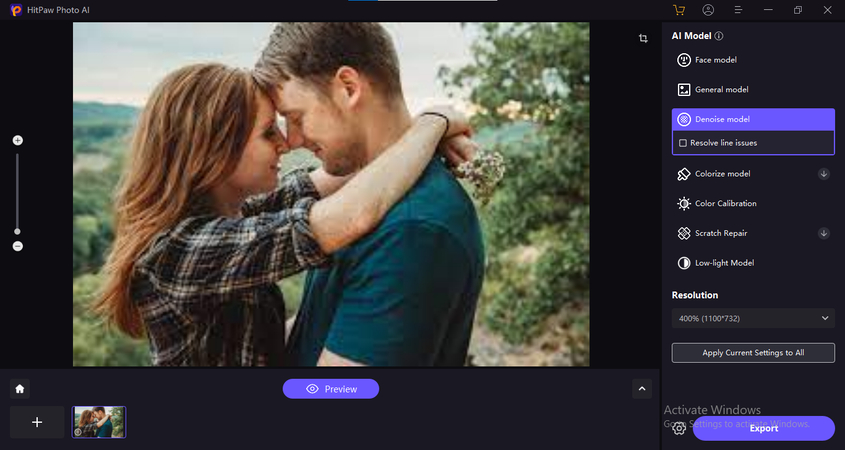
Schritt 4: Vorschau des AI-Effekts
Wählen Sie nun das gewünschte AI-Modell aus der Liste aus und klicken Sie auf „Vorschau“.
Schritt 5: Warten Sie auf die Verarbeitung
Nachdem Sie auf Vorschau geklickt haben, warten Sie ein paar Sekunden und lassen Sie die KI ihre Arbeit erledigen.
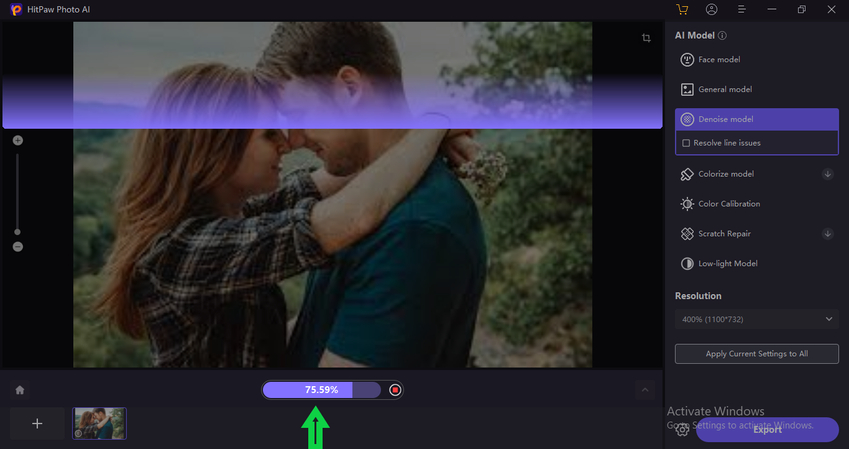
Schritt 6: Exportieren Sie das verbesserte Foto
Vorschau des bearbeiteten Bildes und vergleichen Sie die Versionen vor und nach der Bearbeitung. Klicken Sie anschließend auf „Exportieren“, um das verbesserte Foto auf Ihrem Computer zu speichern.
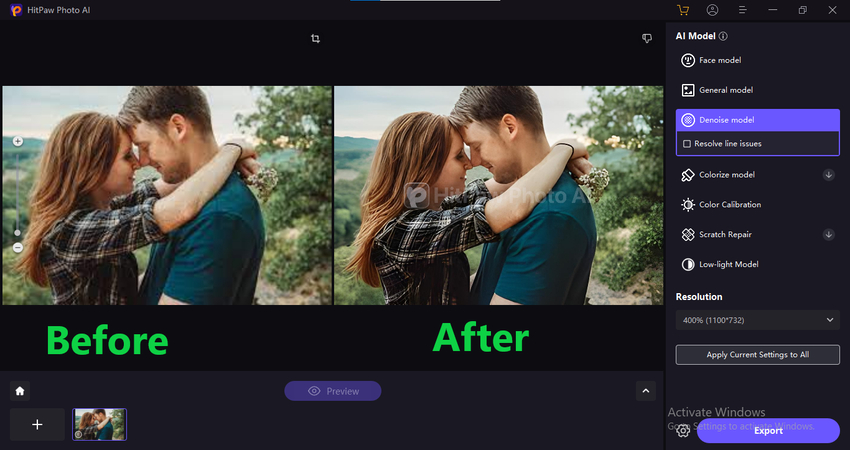
Video-Tutorial für AI Image Enhancer
Fazit zur Wiederherstellung gelöschter Fotos
Und da haben Sie es – einen umfassenden Leitfaden, wie man gelöschte Fotos auf iPhones und Android-Geräten wiederherstellt. Denken Sie daran, Unfälle passieren, aber mit den richtigen Werkzeugen und dem richtigen Wissen können Sie diese verlorenen Erinnerungen problemlos wiederherstellen und für Jahre bewahren.
Um diese jedoch für die kommenden Jahre zu schätzen, benötigen Sie möglicherweise eine weitere Verbesserung der visuellen Attraktivität der wiederhergestellten Fotos. Dafür sollten Sie HitPaw FotorPea in Betracht ziehen. Mit einem fortschrittlichen KI-Algorithmus ausgestattet, verfeinert dieses Tool die Bildqualität und macht das Bild so gut wie neu.









 HitPaw Video Object Remover
HitPaw Video Object Remover HitPaw Univd
HitPaw Univd HitPaw VoicePea
HitPaw VoicePea 

Teilen zu:
Wählen Sie die Produktbewertung:
Joshua Hill
Chefredakteur
Ich bin seit über fünf Jahren als Freiberufler tätig. Es ist immer beeindruckend Wenn ich Neues entdecke Dinge und die neuesten Erkenntnisse, das beeindruckt mich immer wieder. Ich denke, das Leben ist grenzenlos.
Alle Artikel anzeigenEinen Kommentar hinterlassen
Eine Bewertung für HitPaw Artikel abgeben